校园网络连接操作文档
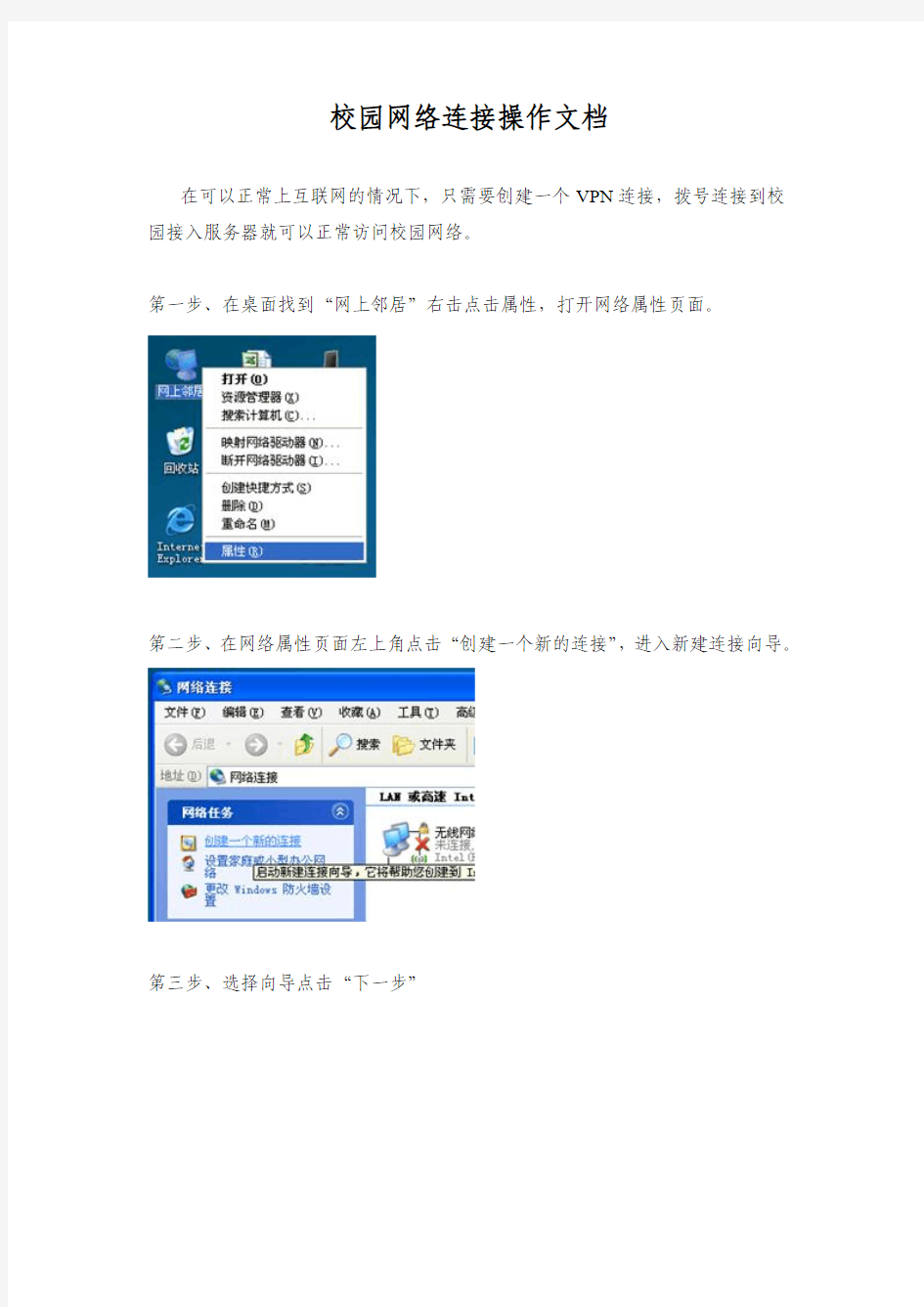

校园网络连接操作文档
在可以正常上互联网的情况下,只需要创建一个VPN连接,拨号连接到校园接入服务器就可以正常访问校园网络。
第一步、在桌面找到“网上邻居”右击点击属性,打开网络属性页面。
第二步、在网络属性页面左上角点击“创建一个新的连接”,进入新建连接向导。
第三步、选择向导点击“下一步”
第四步、选择“连接到我的工作场所的网络”,点击下一步。
第五步、选择“虚拟专用网络连接”,点击下一步。
第六步、输入“校园网”点击下一步。
第七步、选择“自动拨此初始连接”,并选择宽带连接,点击下一步。(如果是通过路由器带多台电脑上网的用户、开机网络就可以上互联网的用户此处选择“不拨初始连接”)
第八步、输入接入服务器的IP地址,南华大学校园网接入服务器IP 地址:58.20.178.254
点击下一步。
第九步、在“在我的桌面上添加一个到此连接的快捷方式”前选择钩,点击完成。在电脑桌面上就会增加一个“校园网”,
第十步、在桌面双击“校园网”,再点击“属性”。
第十一步、选择“安全”选项卡,选定“高级”,点击“设置”。
第十二步、数据加密选择“可选加密”,允许这些协议,选择“不加密的密码(PAP)”、“质询握手身份验证协议(CHAP)”,点击确定。
第十三步、网络连接协议设置保存,点击是。
第十四步、输入用户名和密码,点击“连接”,认证通过后,就可以正常上学校
校园网。
提醒:请在需要上校园网的时候进行“校园网”的拨号连接,在不需要上校园网时请及时断开“校园网”的连接。
南华大学校园网接入服务器IP 地址:58.20.178.254
PF755基本维护使用手册
PF755基本使用手册(V1.0) 张庆华目录: 1.变频器的型号框架规格 2.PF755变频器选型 3.运行环境 4.认识PF755变频器 5.变频器主线连接要求 6.变频器的接地 7.变频器跳线拆除 8.8框架变频器的控制电源 9.变频器上电保护性故障 10.人机界面(HIM)的使用 11.变频状态指示灯含义 12.PORT 口(端口)的定义 13.恢复工厂初始值 14.电机自整定 15.参数设置 16.参数保存 17.常见问题
●变频器的型号框架规格: 详见说明书 目前变频器框架规格是2-10,功率范围0.75KW-1400KW. 9框架由2台8框架组成,任意2台同型号的8框架可以组和成9框架变频。 10框架由3台8框架组成,目前不是所有型号8框架的3台都可以组成10框架的变频,具体需要查看说明书。 ●PF755变频器选型(详见说明书),常用如下 37KW及以下选择20G11――――交/直流进线。框架2-4 45KW-250KW选择20G14――――直流进线。框架5-10 电压等级:400/690V 请参考变频器选型,第7位为C表示400V,第7位为F表示690V。 如20G11NC104 400V,55KW 20G14TF415 690V,400KW ●运行环境: 海拔:小于1000米 温度:框架2-7:0-50 ° 框架8-10:0-40 ° 大气环境:变频器不得安装在周围大气中含有挥发性或腐蚀性气体、蒸气或粉尘的区域。 湿度:5…95%,无冷凝
●认识PF755变频器 上图是典型的PF755外观图,红框内的是变频器的控制单元(控制盒),安装了变频器手操器、主板和板卡插槽,PF755变频框架插槽除了主板外有4-8号5个插槽可用。控制盒是独立与变频器,可以拆卸的。 主控制板(主板) 主板是用于改变参数和储存变频设置参数,同时带1个DI输入点,带以太网接口和以太网IP地址拨码。主板是可以拆卸的,其中框架2-7的主板和框架8的主板是不一样的,不可以互相更换。
Word 文档的基本操作
Word 文档的基本操作 一、新建文档 在使用Word 2007编辑文档前,首先要新建一个文档。启动Word 2007后,程序将自动新建一个名为“文档1”的空白文档以供使用,也可以根据需要新建其他类型的文档,如根据模版新建带有格式和内容的文档,以提高工作效率。下面分别介绍新建Word文档的各种方法。 1、新建空白文档 ★启动Word 2007,打开Word 2007工作窗口。 ★单击Office按钮,在弹出的下拉菜单中选择“新建”选项,打开“新建文档”对话框,如图: ★在“模版”栏中选择“空白文档和最近使用的文档”选项,在中间的列表中选择“空白文档”选项。 ★单击“创建”按钮,创建一个名为“文档1”的空白文档,如图:
2、根据模版新建文档 ★启动Word 2007,执行“Office”→“新建”菜单命令,打开“新建文档”对话框。★在“模版”栏中选择“已安装的模版”选项。 ★在中间列表中选择一个模版选项,如选择“平衡简历”选项。 ★单击“创建”按钮,将创建一个名为“文档4”的带有模版的文档。
二、保存文档 对Word文档进行编辑后,需要将其保存在计算机内,否则编辑的文档内容将会消失。保存文档包括对新建文档的保存、对已保存过的文档进行保存和对文档进行另存为保存。下面分别介绍各种保存文档的方法。 1、保存新建文档 保存新建文档的方法有以下几种。 ★在当前文档中单击快速访问工具栏中的“保存”按钮。 ★在当前文档中按【Ctrl+S】组合键。 ★在当前文档中执行“Office”→“保存”菜单命令。 执行以上任意操作都将打开“另存为”对话框,如图
在“保存位置”下拉列表框中选择文档的保存位置;在“文件名”下来列表框中输入文档的文件名;在“保存类型”下拉列表框中选择文件的保存类型,单击“保存”按钮,即可将新建的文档保存到计算机中。 2、保存已保存过的文档 保存已保存过的文档在操作上比较简单,只需要单击“Office”按钮,在弹出的菜 单中选择“保存”命令,或者直接单击快速访问工具栏上的“保存”按钮即可,此时文档会自动按照原有的路径、名称及格式进行保存。 3、另存为其他文档 对一个已保存过的文档进行修改后,要将其再次保存,同时希望保留原文档时,可通过文档的“另存为”命令来实现,具体操作步骤如下。 ★执行“Office”→“另存为”→“Eord文档”菜单命令,打开”另存为”对话框。 ★在对话框中进行相应的设置,其中在“保存类型”下拉列表框中,选择不同的选项,可将现有的文档保存为不同类型的文档,各选项的作用如下。 Word97~2003文档:Word2007生成的文档后缀名为“.docx”,早期Word版本的后缀名为“.doc“,因此,低版本Word软件不支持Word2007文档的某些功能,另存为低版本的Word文档能够与旧版本兼容。 Word模版:在需要新建具有现有文档内容的新文档时,在“新建文档“对话框中的”已安装的模版“或”我的模版“中选择即可。 网页“便于在Internet上发布Web页。 ★单击“保存”按钮,即可将现有文档保存在选择的位置。 三、打开和关闭文档 当要修改或查看计算机中已有的文档时,必须先将其打开,然后才能进行其他操作,对文档进行编辑并保存后要将其关闭。下面讲解打开和关闭文档的方法。 1、打开文档 (1)启动Word2007,执行“Office”→“打开”菜单命令。 (2)弹出“打开”对话框,在“查找范围”下拉列表框中选择“文件所在磁盘”选项。 (3)双击打开“文件“所在文件夹,并选择要打开的文档。 (4)单击“打开“按钮,打开文档。 2、关闭文档 执行以下任意一种操作,可关闭打开的文档。 ★执行“Office“→”关闭“菜单命令。 ★按【Alt+F4】组合键。 ★单击标题栏右侧的“关闭“按钮。 ★单击“Office“按钮,在弹出的下拉菜单中选择”退出Word“选项。 四、加密保护文档
基础主数据操作手册
基础主数据 操 作 手 册 慈溪市联创软件有限公司2014年11月
一、物料 1.1新增 执行“系统设置—基础资料—公共资料—物料(双击)--新增”路径,弹出如下界面 操作说明 基本资料: 代码:按编码规则或参照类似的编码进行编码,为必填项 名称:手工录入物料名称;为必填项 全名:不用填,由系统自动生成 规格型号:录入物料的规格、型号等信息,为非必填项,不过还是建议录入。
物料属性:分为外购、自制、委外加工等属性,外采的为“外购”,自己生产的为“自制”,外加工的为“委外加工”为必填项。 计量单位组:按F7进入计量单位列表,双击选过来物料对应的计量单位。 基本计量单位:由计量单位组的默认计量单位自动带过来,不能修改。为必填项采购、销售、生产、库存计量单位:默认也是取计量单位组中的默认计量单位,为必填项。 辅助计量单位:按F7进入计量单位列表,双击选过来物料对应的辅助计量单位。 一般的不需要,有双计量单位需要的物料才录入,为选填项 默认仓库:按F7进入仓库资料列表,双击选择对应的默认仓库。为选填项。 本页签下面的其他资料可以为默认选项,也可以进行修改。 结果图:
物料资料: 计价方法:一般选择加权平均法 存货科目代码:按F7进入科目代码列表,双击选择对应的存货科目代码,如果没有特殊要求,要“1001”即可 销售收入科目代码:按F7进入科目代码列表,双击选择对应的存货科目代码, 如果没有特殊要求,要“1001”即可 销售成本科目代码:按F7进入科目代码列表,双击选择对应的存货科目代码, 如果没有特殊要求,要“1001”即可 其他项目为系统自动产生,可以不修改,直接保存。 结果图:
信息系统运行维护内容
信息系统运行维护内容 按照GB/T 22032-2008 的规定,信息技术运行维护(简称:IT 运维)是信息系统全生命周期中的重要阶段,对系统主要提供维护和技术支持以及其它相关的支持和服务。运维阶段包括对系统和服务的咨询评估、例行操作、响应支持和优化改善以及性能监视、事件和问题识别和分类,并报告系统和服务的运行情况。 一、运维服务类型主要包括以下三种类型: 1、基础服务 确保计算机信息系统安全稳定运营,必须提供的基础性的保障和维护工作。 2、性能优化服务 计算机信息系统在运营过程中,各项应用(硬件基础平台、系统平台、存储平台、应用系统平台、安全平台等)、各项业务的性能、效能的优化、整合、评估等服务。 3、增值服务 保证计算机信息系统运营的高效能、高效益,最大限度的保护并延长已有投资,在原有基础上实施进一步的应用拓展业务。 二、运维主要服务工作方式主要包括响应服务、主动服务两类。
1、响应式服务 响应式服务是指,用户向服务提供者提出服务请求,由服务提供者对用户的请求做出响应,解决用户在使用、管理过程中遇到的问题,或者解决系统相关故障。 响应式服务采用首问负责制。第一首问为本单位信息中心。信息中心负责接受用户服务请求,并进行服务问题的初步判断。如果问题能够解决则直接给客户反馈,否则提交到首问服务外包商。对于明确的问题,信息中心将问题直接提交到相应的服务外包商。 首问外包服务商在信息中心的支持下,负责对问题进行排查,力争将问题精确定位到某具体环节。问题定位后将其转发给相应的服务外包商。如果问题范围较大,涉及到多个服务外包商时,由信息中心进行协调,在首问外包服务商统一指导下进行联合作业,直至问题解决完毕。 问题处理完成后,由责任服务外包商、首问服务外包商填写相应服务表单,并由首问外包服务商提交给信息中心,信息中心再向最终用户反馈。 服务外包商首先通过电话/电子邮件/远程接入等手段进行远程解决,如果能够解决问题,则由工程师负责填写服务单,季度汇总后提交信息中心签字备案。 远程方式解决无效时,服务外包商工程师进行现场工作。根据故障状况,工程师现场能解决问题的,及时解决用户的
文档处理的基本操作
第二单元文档处理的基本操作 2.1 第1题 1、视图——页眉页脚;格式——分栏 2、插入——图片——艺术字;格式——字体;格式——首字下沉 3、插入——图片——来自文件;插入——批注 4、表格——插入——表格,单击右键并合单元格 5、工具——保护文档——编辑限制 2.2第2题 1、视图——页眉页脚;文件——页面设置——页边距——版式 2、插入——图片——艺术字;格式——字体;格式——项目符号编号——编号——自定义就可以去掉那个顿号 3、插入——图片——来自文件;插入——引用——脚注和尾注 4、表格——插入——表格,表格——自动套用格式 5、工具——选项——安全性 2.3第3题 1、视图——页眉页脚;文件——页面设置——页边距——版式,格式——段落 2、插入——图片——艺术字;格式——字体;格式——项目符号编号——编号——自定义就可以去掉那个顿号;格式——边框与底纹 3、插入——图片——来自文件;插入——符号——字体栏中输入“windings” 4、编辑——替换——在高级选项中操作
5、表格——插入——表格,单击右键完成拆分与合并 2.4 第4题 1、视图——页眉页脚;格式——分栏 2、插入——图片——艺术字;格式——字体 3、插入——图片——来自文件;插入——符号——字体栏中输入“windings” 4、表格——插入——表格,表格——自动套用格式 5、工具——选项——安全性 2.5 第5题 1、视图——页眉页脚;格式——分栏 2、插入——图片——艺术字;格式——字体 3、插入——图片——来自文件;插入——批注 4、编辑——替换——在高级选项中操作 5、表格——插入——表格,表格——自动套用格式 2.6 第6题 1、视图——页眉页脚;格式——分栏 2、插入——图片——艺术字;格式——字体 3、插入——图片——来自文件 4、表格——插入——表格 5、工具——选项——安全性 2.7 第7题 1、视图——页眉页脚;格式——分栏
系统后台操作手册
手册目录 1、登录后台管理系统..................................... 错误!未定义书签。 登录后台............................................. 错误!未定义书签。 后台管理界面介绍..................................... 错误!未定义书签。 2、修改网站基本信息..................................... 错误!未定义书签。 修改管理员密码....................................... 错误!未定义书签。 更新缓存............................................. 错误!未定义书签。 网站名称,BANNER 修改。............................... 错误!未定义书签。 3、栏目管理............................................. 错误!未定义书签。 添加栏目............................................. 错误!未定义书签。 修改栏目............................................. 错误!未定义书签。 添加子栏目........................................... 错误!未定义书签。 删除栏目............................................. 错误!未定义书签。 4、文章管理............................................. 错误!未定义书签。 添加文章................................................. 错误!未定义书签。 文章管理(删除,修改)................................... 错误!未定义书签。 文章回收站管理........................................... 错误!未定义书签。 5、留言本管理........................................... 错误!未定义书签。 6、其他管理(友情链接,调查等)......................... 错误!未定义书签。 友情连接管理............................................. 错误!未定义书签。 添加友情链接......................................... 错误!未定义书签。 修改友情链接信息..................................... 错误!未定义书签。
基础数据维护操作文档
基础数据维护操作文档 基础数据操作文档基础数据维护操作文档目录 1.公共常用设置31.1.科室及人员维护 .31. 2.医嘱项目维 护 .71.3.检验化验类型 .91.4.化验标本设置 .91.5.医嘱频次设置 .101.6.医嘱用法设置 .111.7.项目分类设置 .121.8.统计大项目设置 .171.9.医院收费项目维护 .181.10.优惠类型设 置 .201.11.优惠比例设置 .211.12.合同单位类型设置 .221.13.合同单位设置 .231.14.卡类型设置 .241.15 新病案项目匹配对应 .252.公共其他设置262.1.疾病诊断维护 .262.2 国家字典设置 .272.3 地区词典设置282.4 民族字典设置292.5 婚姻状态设置302.6 性别设置312.7 职称级别表设置322.8 职业词典设置332.9 文化程度维护342.10 银行信息设置352.11 麻醉方法设置362.12 手术体位设置372.13 手术等级设置382.14 切口等级设置392.15 切口愈合等级设置402.16 术后补录基础数据维护402.17 入院状况设置412.18 病人类型设置422.19 付款方式设置432.20 结算方式设置442.21 护理级别设置452.22 手术等级维护46基础数据操作文档13 综合设置 .463.1 系统参数设置473.2 报表纸张维护483.3 临床科室与药房对应设置493.4 考核比例设置 .503.5 嘱托项目设置514 门诊设置 .524.1 医生级别联动费用设置534.2 科室联动费用设置544.3 医生挂号限号设置554.4 门诊用法关联费用 .564.5 分诊诊区设置564.6 门诊诊间
word文档基本操作 -电脑资料.
word文档基本操作 -电脑资料 2019-01-01 新建文档 我们讲了Word第一课后,有位朋友和我说用起来太麻烦了,问他怎么个麻烦法,他说,有时要打印几份文件,每打印一份就要退出一次Word重来,所以特别麻烦, 。其实根本用不着退出Word。你可以在Word里面关掉已经打印出来的文件,然后新建一个文档或者打开另外的文档,同时打开几个文件也可以。 怎么做呢?很简单的,先看新建文档。我们打开Word。Word启动之后自动建立了一个新文档,注意现在标题栏上的文档名称是“文档1.doc”,单击工具栏上的"新建空白文档"按钮,现在我们就又新建了一个空白的文档,它的名字叫做“文档2.doc”。再单击这个按钮,就出现了“文档3”。这是我们新建一个文档最常用的方法。 建立新文档还有几种方法: 1通过“开始”菜单的“新建Office 文档”命令来建立: 单击“开始” 按钮,单击“新建 Office 文档”命令 打开“新建Office文档”对话框,选择“空文档”: 单击“确定”按钮,出现了Word的启动画面,我们就建立了一个新的Word文档。 2使用快捷键来建立:在Word中按Ctrl+N键,可以建立一个新的空白文档。 3在Word中使用“文件”菜单的“新建”命令来建立: 4在“我的电脑”和“资源器”中使用“新建”命令来建立: 5使用右键菜单来建立:在桌面上空白处单击鼠标右键,在快捷菜单中单击“新建”项,从弹出的子菜单中选择“Microsoft Word文档”,给这个文档起好名字,这个文档就建立好了。 打开文档 怎么在Word里打开以前存盘的文档呢?我的朋友说他一直都是先退出Word,然后去双击要打开的文件,Word就会自动启动并打开那个文件。
网站后台操作手册
网站后台操作手册(V1.0) 一、登录系统 ............................................... 错误!未定义书签。 二、操作系统概述............................................ 错误!未定义书签。 三、系统管理模块操作........................................ 错误!未定义书签。 1. 管理员信息修改....................................... 错误!未定义书签。 2. 网站用户管理......................................... 错误!未定义书签。 3. 网站基本信息配置..................................... 错误!未定义书签。 四、产品模块操作............................................ 错误!未定义书签。 1. 品种管理............................................. 错误!未定义书签。 2. 属性别名管理......................................... 错误!未定义书签。 3. 产品管理............................................. 错误!未定义书签。 4. 仓库管理............................................. 错误!未定义书签。 五、首页广告模块操作........................................ 错误!未定义书签。 1. 添加广告............................................. 错误!未定义书签。 2. 广告列表............................................. 错误!未定义书签。 六、友情链接模块操作........................................ 错误!未定义书签。 1. 添加链接............................................. 错误!未定义书签。 2. 链接列表............................................. 错误!未定义书签。 七、权限管理模块操作........................................ 错误!未定义书签。 1. 添加管理员........................................... 错误!未定义书签。 2. 管理员列表........................................... 错误!未定义书签。 3. 修改我的密码......................................... 错误!未定义书签。 八、网站管理模块操作........................................ 错误!未定义书签。 1. 网站设置............................................. 错误!未定义书签。 2. 帮助分类管理......................................... 错误!未定义书签。 3. 新闻管理............................................. 错误!未定义书签。 4. 关于栏管理........................................... 错误!未定义书签。 5. 帮助中心管理......................................... 错误!未定义书签。
word的基本操作及文档的录入与编辑教案
教案首页
一、组织教学 清点人数,安定课堂秩序 二、复习旧课 Windows XP的环境设置与实用工具 三、讲授新课 (一)word 的打开方式 1、开始/程序/office/word 2、建立桌面快捷图标 3、打开一个已经建立的WORD文档 (二) word 的工作界面 1、标题栏 位于文档的最顶端,包含文件的名称,最小化,还原,关闭按扭。 2、菜单栏包含处理编辑文件所有的命令。 打开菜单栏的方式:1 用鼠标单击 2 alt+相应菜单的字母 3、工具栏常用的命令用图标的形式显示,利用工具栏加快操作速度。 显示或隐藏工具栏视图/工具栏/选择常用,格式 4、标尺利用标尺设置段落的缩进,页边距,制位表,以及改变栏宽。 5、文本区输入文字,插入图片,设置格式。 6、滚动条拖动滚动块,查看文档的不同位置。 7、滚动条的左侧4个显示方式: 普通视图:输入,编辑和排版文本。 Web版式视图: 大纲视图:查看文档的结构。 页面视图:查看与打印效果相同的页。 8、状态栏 (三) word的打开和关闭 文档的打开:文件/新建快捷键 Ctrl+N 空白文档/利用模板建立新文档/利用向导建立新文档; 文档的关闭“ 1.单击文件/退出 2.按alt+F4 3.单击标题栏上的关闭按扭 4.双击标题栏上的控制菜单按扭 (四)文件的保存 1、第一次保存新建的文档: A、组合键:Ctrl+S。 B、文件菜单→保存。 C、常用工具栏上单击“保存”按钮。 注意:保存文档时应首先选择保存位置、再输入文件名、选择文件类型,最后单击“保存”。 a、文件默认类型为*.doc。
b、模板文件(文档模板):*.dot。 c、文本文件(纯文本):*.txt。 2、对已有的且已修改的文档进行保存 A、直接按F12。 B、文件菜单→另存为……。 (五)文本输入与选定 1、输入中文: 输入法的逐一切换:Ctrl+Shift。 中英输入法的切换:Ctrl+空格键。 中英文符号的切换:Ctrl+.。 全角与半角的切换:Shift+空格键。 2、输入标点符号: (1)键盘输入。 顿号:退格键左侧的那一颗双字符键; 省略号:Shift+6(双字符键); 破折号:Shift+ -(双字符键) 书名号:Shift+<、Shift+>;) (2)软键盘输入:在软键盘上右击,在菜单中选择符号类型,……。 (3)符号工具栏 (4)插入菜单中的符号或者特殊符号。 (5)插入与改写的切换:Insert键 3、选定文本: (1)任何数量的文本:将“I”字形指针移动到文本的左侧,按住左键拖过这些文本。 (2)一行文本:将“I”字形指针移动到文本的左侧,按住左键拖过这些文本到本行结束,或者单击本行左侧的选定栏。 (3)一大块文本:首先选中开头的部分文字,再按下Shift键,文本末尾处单击左键。 (4)一块垂直文本:将“I”字形指针放在文本的起始处,按下Alt键,按住左键拖过这些文本。 (5)全选:Ctrl+A。 (七)文本的移动、复制和删除: 1 、移动:左键拖动;剪切和粘贴。 2 、复制:左键拖动(配合Ctrl键);复制和粘贴。 (八)查找和替换 在文档中经常需要查找或修改一些文字符号,尤其当需要从较长的文档中统一地更改某些相同的字符时,可以使用查找与替换功能,可以快速查找或替换文档中的某个单词、短语、格式或特殊字符。 1、查找 选择“编辑”菜单下的“查找”命令 2、替换 选择“编辑”菜单下的“替换”命令 (九)撤消与恢复 快捷键:
新版数据中心运维操作标准及流程
数据中心运维操作标准及流程 郑州向心力通信技术股份有限公司 二零一八年
1 机房运维管理前期准备 1.1 管理目标 机房基础设施运维团队应与业主管理层、IT部门、相关业务部门共同讨论确定运维管理目标。制定目标时,应综合考虑机房所支持的应用的可用性要求、机房基础设施设施的等级、容量等因素。目标宜包括可用性目标、能效目标、可以用服务等级协议(SLA)的形式呈现。不同应用的可用性目标的机房,可设定不同等级的机房基础设施的运维管理目标。 1.2 参与数据中心建设过程 机房运维团队应充分了解自己将要管理的场地基础设施。对于新建机房,应尽早参与机房基础设施的建设过程,以便将运维阶段的需求在规划、设计、建造、安装和调试等过程中得到充分的考虑;同时为后期做好运维工作打下基础。 1.2.1 应参与规划设计 机房的规划设计是一个谨慎和严谨的过程,需要所有参与机房建设的相关方共同完成,才能确保规划和设计的有效性、实用性等要求。其中,基础设施运维团队应提出运维要求,从运维经验、实际运维难度、提高运维可易性等方面对规划和设计过程进行配合。 1.2.2 应参与相关供应商遴选 机房基础设施运维团队应参与机房基础设施设备供应商选择的全过程,及时地了解各种产品及服务的品牌、型号、规格等关键参数,使之更能满足运维的要求。并就在安装、调试过程中的注意事项等提
出建议,还需要对后续的设备保修等服务提出要求。 1.2.3 应参与建造管理 机房的基础设施运维团队应积极参与机房基础设施的建造工作,并协助做好建设项目的项目管理工作,着重关注工程建造中如材料的使用、工序、建造过程等工作,重点关注隐蔽工程的安装工艺和质量。 机房基础设施运维团队应充分了解施工过程中的工艺。对于新建数据中心,从施工质量和日后运维方便性出发,尽早发现施工过程的问题,及时纠正,方便日后运维和节省日后整改成本。 1.3 测试验证 机房基础设施投产前的测试验证是确保机房基础设施满足设计要求和运行要求的关键环节。 1.3.1 时间和预算 机房的业主应设立测试验证专项预算,预算应包括外部测试验证服务提供商的相关费用,以及在测试验证阶段产生的电费、水费、油费等相关费用。应制定测试验证的工期规划,以更准确地预测机房基础设施交付投产的日期。 1.3.2 测试验证参与方 项目建设管理部门可作为测试验证工作的主体责任单位;运维管理部门可作为测试验证工作的主体审核单位;第三方测试服务商可作为测试验证的实施单位及整体组织工作的协调单位。但运维管理部门应要求测试服务商预先提供测试方案,在运维管理部门审核后方可进行。机房基础设施运维团队可参与测试验证工作,在此过程中熟悉设
通达OA系统基础模块培训文档
目录 一、登录系统(IE方式和使用OA精灵登录系统) (1) IE方式登录 (1) OA精灵登录 (2) 二、控制面板和桌面的设置(修改密码和将OA桌面设置成适合自己个性和喜爱的风格) (5) 三、内部邮件、内部短信息收发 (8) 1.内部邮件 (8) 2.短信息 (11) 四、公告通知、新闻等的查看 (16) 1.公告通知的查看 (16) 2.新闻的查看 (17) 五、日程安排填写和计划 (18) 六、通讯薄(个人与公共)、文件柜(个人和公共) (21) 七、如何实现公文处理(工作流的使用:新建工作、待办工作、工作委托、最后将文件转存到文件柜) (24) 1.新建工作 (24) 2.待办工作 (26) 3.工作委托 (27) 4.文件转存到文件柜 (28) 八、OFFICE文档的在线编辑以及电子印章(工作流中的签章和文档里面的签章)的使用 (29) 1文档在线编辑和文档签章 (29)
基础模块培训文档 一、登录系统(IE方式和使用OA精灵登录系统) IE方式登录 本系统采用B/S结构设计,所以登录系统常规模式是采用IE浏览器进行登录,首先打开IE,在地址栏中输入系统地址:进入登录界面: 内网 http://192.168.1.102:8080 外网: https://www.360docs.net/doc/ee10284037.html,:8080 在用户名这里输入账号和密码,(登录名为本人的中文姓名,初始密码为空), 点击登录,进入系统主界面,如图:
OA精灵登录 通过小工具,OA精灵进行登录,在本地安装通达OA精灵,运行客户端程序,: 点击界面上的设置按钮: 在OA服务器网址项里面填入内网: http://192.168.1.102:8080或者 外网:https://www.360docs.net/doc/ee10284037.html,:8080,下面以内网为例子。
1基础数据管理与维护版块-重庆大学信息化办公室主页
重庆大学党务工作平台(一期) 建设需求
目录 1建设内容与效果 (1) 1.1基础数据管理与维护版块 (1) 1.2组织关系管理版块 (2) 1.3介绍信管理版块 (5) 1.4权限管理 (5) 1.5报表 (6) 1.6日志管理 (7) 1.7数据报表 (7) 2技术路线 (8) 2.1实现技术路线 (8) 2.2开发技术选型 (10) 3建设模式 (10)
1建设内容与效果 党务管理系统应 用服务完善个人信息 填写转组织 关系 查看转接进度上传回执凭证 系 统服务基础数据 管理 组织关系 管理 介绍信管 理 权限管理报表管理日志管理 研究生管理数据库 本科生管理数据库 人事管理数据库 图1 建设主要内容 党务组织工作平台接入重庆大学数字化校园系统,数据库实现全校共享,用户可通过校园信息门户登录该系统,拥有不同权限的人员可查询到相关的数据,可在线对相关信息进行管理。 1.1基础数据管理与维护版块 主要功能:实现基础数据的导入,通过更新、删除等操作维护数据正确性。导入数据过程中,生成日志,针对重复数据,人工处理。同时为了防止错误操作,支持数据回滚。对用户密码采用MD5算法进行加密。 1.1.1本科生信息导入 通过本科生管理系统导出本科生信息Excel,通过上传该Excel,实现本科生的基础信息导入。
1.1.2研究生信息导入 通过研究生管理系统导出研究生信息Excel,通过上传该Excel,实现研究生的基础信息导入。 1.1.3职工信息导入 通过上传相关职工信息的Excel,实现职工的基础信息导入。 1.1.4党员信息核对 利用12371平台的导出的党员信息Excel, 通过上传该Excel,确认基础信息中的党员情况,更新相关基础信息。 1.1.5个人信息维护 党员登录后,可以查看个人信息,更新相关个人资料,重要信息需要提交修改申请,管理员审核后才可更新相关信息。 1.2组织关系管理版块 党员毕业转出组织关系,需要在线填报介绍信的必要信息及查看进度,管理人员在线审批。 1.2.1在线填报信息 需要转接介绍信的党员,在线完善介绍信必要信息的填写,通过初步筛选匹配等方式进行第一次筛选,提交人工审阅,尽量避免组织关系抬头“越级”等简单错误。申报信息,在未审核前,可自行修改。审核后,需提交申请方可修改。
弱电系统培训文档
项目培训一、系统框架
1.监控系统 a)前端视频采集系统 摄像机,镜头,云台,智能球形摄像机等。 b)视频传输系统 传输线缆、光纤传输、同轴电缆传输、网线传输、无线传输、光端机。 c)终端显示系统 硬盘录像系统、视频矩阵、画面处理器、切换器、分配器远程拓展系统(第三代监控系统一个监控管理平台就能代替传统设备),IP监控、远程监控、网络监控、视频监控会议等技术交流。 监控不单纯指闭路电视监控系统,但传统意义上说的监控系统由前端摄像机(包括:半球摄像机、红外摄像机、一体机等)加中端设备(光端机、网络视频服务器等)加后端的设备主机(硬盘录像机、矩阵等)(第三代监控系统一个监控管理平台就能代替传统设备)组成。
例图:IPC+CVR系统图 2.布线系统 布线系统(PDS)包含6个子系统,分别介绍如下 : 1) 工作区子系统(Work Location) 它是由终端设备连接到信息插座之间的设备组成,包括信息插座、插座盒(或面板)、连接软线、适配器等。 2) 水平子系统(Horizontal)
它的功能是将干线子系统线路延伸到用户工作区。水平系统是布置在同一楼层上的,一端接在信息插座上,另一端接在层配间的跳线架上。水平子系统主要采用4对非屏蔽双绞线,它能支持大多数现代通信设备,在某些要求宽带传输时,可采用"光纤到桌面"的方案。当水平区面积相当大时,在这个区间内可能有一个或多个卫星接线间,水平线除了要端接到设备间之外,还要通过卫星接线间,把终端接到信息出口处。 3) 垂直子系统(Backbone) 通常它是由主设备间(如计算机房、程控交换机房)至各层管理间。它采用大对数的电缆馈线或光缆,两端分别接在设备间和管理间的跳线架上。 4) 设备间子系统(Equipment) 它是由设备间的电缆、连续跳线架及相关支撑硬件、防雷电保护装置等构成。比较理想的设置是把计算机房、交换机房等设备间设计在同一楼层中,这样既便于管理、又节省投资。当然也可根据建筑物的具体情况设计多个设备间。
Word文档基本操作
文档建立及打开 启动Word时,系统会自动创建一个新文档,直接进入Word工作界面。在此界面下,还可用下面3种方法建立新文档。 1.用菜单命令建立 (1)单击“文件/新建”命令,打开“新建文档”任务窗格,如图1所示; (2)单击“空白文档”或“XML文档”或“网页”或“电子邮件”等按钮,可以新建不同类型的空白文档。 2.用工具栏图标按钮建立 单击“常用”工具栏中“新建空白文档”(如图2所示)按钮,可快速建立一个新的空白文档。 图1“新建文档”任务窗格图2 “新建空白文档”按钮3.使用快捷键建立 按压Ctrl+N键,将以缺省的模板文件创建一个空白文档。 4.文档打开 (1)打开Word文档。单击“文件/打开”命令或按Ctrl+O快捷键,弹出“打开”对话框,在对话框中选择文档所在的位置及文件名(或单击“常用”工具栏上的“打开”按钮)。 (2)打开最近使用过的文档。如果要打开最近使用过的文档,单击“文件”菜单,选择底部显示的文件名列表中的文档,如图3所示。系统默认列出4个最近所用的文件。 注意:也可直接在“我的电脑”中找到需要打开的文档,并用鼠标双击该文档名。或在“开始/我最近的文档”中找到要打开的文档,单击即可。 图3 选择最近打开的文档
文档编辑及保存 文档编辑主要用于对文档进行编辑修改等操作,其操作命令主要包含在“编辑”菜单中。 1.输入文本 在文档窗口中有一个闪烁的插入点,表明可以由此开始输入文本。输入文本时,插入点从左向右移动,这样可以连续不断地输入文本。当输入到行尾时,Word会根据页面的大小自动换行,即当插入点移到行的右边界时,再输入字符,插入点会移到下一行的行首位置,不需要按回车键。当输入到段落结尾时,才按回车键,表示段落结束,并产生段落标记“ ”。如果需要在同一段落内换行,可以按Shift+Enter组合键,系统就会在行尾插入一个“ ”符号,称为“手动换行”符或“软回车”符。 在打开Word文档窗口的同时系统会自动打开微软拼音输入法(默认设置)。若要选择其他输入法,可使用下列方法: (1)单击屏幕右下方语言栏中的输入法指示器,在弹出的输入法菜单中,选择所要的输入法即可。 (2)使用快捷键Ctrl+Shift进行输入法切换(按住Ctrl键不放,然后按Shift键,每按一次Shift键,语言栏中的输入法指示器就会变化一次)。 注意:快捷键Ctrl+Space可以快速实现中英文输入法切换。 若要输入特殊符号,例如数学符号(≠、≈、∞等)、希腊字母(ζ、ω、π、θ等)、其他符号(?、?、?等),通过简单的菜单操作即可完成输入。可使用下列方法:(1)鼠标右键单击工具栏任一按钮,在弹出的菜单中选择“符号栏”命令,在显示的“符号栏”(如图1所示)中选择需要的符号。 (2)选择“插入/特殊符号”命令,打开“插入特殊符号”对话框,如图2所示,在6个选项卡中寻找需要的符号,找到所需要的符号后选中它,单击“确定”按钮。 图1 “符号栏”图2“插入特殊符号”对话框 (3)选择“插入/符号”命令,打开“符号”对话框(如图3所示),默认显示的是“符号”选项卡,在“符号”选项卡的“字体”列表框中选择一种符号类型,双击需要插入的符号,或选中符号后单击“插入”按钮,再关闭“符号”对话框即可。 切换到“特殊字符”选项卡,可以插入一些特殊的符号。 2.插入和改写 插入和改写是Word的两种编辑方式。插入是指将输入的文本添加到插入点所在的位置,插入点以后的文本依次往后移动。改写是指输入的文本将替换插入点所在位置的文本。插入
新一代投递操作手册基础数据维护操作分册
新一代寄递平台投递操作手册基础信息维护操作分册 中国邮政集团公司 邮政业务局 2018年6月
目录 1. 前言 (3) 2. 投递机构信息维护 (3) 3. 投递人员信息维护 (5) 4. 投递道段信息维护 (6) 4.1 生产道段 (6) 4.2 管理道段 (7) 5. 角色与权限维护 (9) 6. 自提点与道段关系维护 (12) 7. 转退封发关系维护 (13) 8. 交接对象维护 (14) 9. 清单打印邮件种类设置 (15) 10. 主分投地址设置 (16)
本操作指引适用于新一代寄递业务信息平台中涉及投递生产作业、运营管控的基础数据维护工作。 1.前言 系统基础数据的准确性、完善性是投递生产作业、运营管控有效、准确的前提条件。新一代寄递平台涉及投递环节的基础数据主要有组织机构、投递人员、投递道段(生产道段、管理道段)、自提渠道与投递道段对应关系、角色与权限、转退封发设置、清单打印邮件种类设置、主分投地址等参数维护。 2.投递机构信息维护 功能介绍: 实现新一代寄递业务信息平台投递生产、管理的组织机构基础数据维护。 操作界面: 登录【更多】—【基础信息管理】—【机构人员管理】—【组织机构管理】,依据维护权限需求,对相关参数字段实施维护。目前,主要涉及“管理信息子表”、“辅助信息子表”、“经营信息子表”。 操作要点: 1.管理信息:【机构层级】、【行政区划】、【对应省代码】、【对应市代码】、【上级行政机构代码】、【业务板块】、【机构状态】、【网点营投类型】等6个字段可在新一代寄递业务信息平台维护,其他字段应通过集团ERP系统维护后实施数据同
服务器数据维护基础常识
服务器数据维护与基础常识 服务器版本的内核时钟频率由桌面的100hz转为1khz,这一点是为某些服务器应用提供更好的性能和吞吐量。 除此之外,服务器内核支持SMP‖对称多处理‖(Symmetrical Multi-Processing)技术和NUMA。 集成的LAMP也是Ubuntu Server的一大特色,省去了很多配置的麻烦。 支持―big iron‖(大型服务器):那是一种能够让软件运行得更容易和更简单的硬件解决方案。 LTS支持:长期服务、质量保证、本地化、认证。 Ubuntu server使用了最新的稳定内核,比debian、centos都要新很多,包括一系列gnu软件都很新,比如gcc。性能较centos最新的centos6都要好。特别推荐ubuntu server12.4LTS作为生产系统使用。 除去以上的特征,你可以把Ubuntu Server看作是Desktop版本去掉GUI的产物。 ==================================== desktop是livecd+图形安装cd(可以直接从光盘读取进入系统然后在图形界面下安装) server是服务器版(只装用命令行模式,没有图形部分,一般用户估计没怎么人用) alternate是文本安装模式(安装过程用点中只能键盘操作,安装界面和windows前半段的类似)desktop和alternate安装完之后都带图形界面,一般用户用的,server是做服务器用的。 linux系统如何查看系统性能 作者: SK 日期: 2012 年11 月06 日评论关闭 一般我们查看系统性能主要是在以下几个方面 1.用户使用CPU情况展现为%user 2.系统使用CPU情况展现为%sys 3.wio或iowait 展现为%iowait 进程由于等待磁盘IO而使CPU处于空闲状态的比率 4.CPU的空闲率 5.CPU上下文的交换的比率,也有说明为CPU上下文的切换。即内存和寄存器中数据的切换 6.nice 这个还不是很明白是啥意思 7.real-time 还是未知 8.运行队列的长度 9.平均负载
(完整版)《Word的基本操作》说课稿
《Word的基本操作》说课稿 大悟三中陈建飞 一、说教材 1、教材的地位与作用 本节课《Word的基本操作》是根据广东教育出版社出版的《信息技术基础》高一年级第三单元的第一课——《文本信息的加工与表达》的内容改编而来。《文本信息的加工与表达》在高中一年级的教材中是一个很重要的知识环节,它起到承上启下的知识链接作用,基础性很强,对学生今后的电脑技能学习有着深远的意义。根据新课程内容标准,学生必须熟练掌握《Word的基本操作》、了解Word窗口功能,学会常用工具栏的名称、按钮的使用及文字输入。从而更有效、更直观化、更形象化地提高“新建文档”、“保存文档”的重难点教学效率,更有利于学生对知识点的学习、巩固和提高。 2、教材的处理 《Word的基本操作》容量较大,涉及的操作点多,动手能力强,例如Word窗口功能,学会常用工具栏的名称、按钮的使用及文字输入、保存文档等,如果在一节课中教师拘泥于教材,要求学生掌握《Word的基本操作》中的所有操作点,是根本无法贯彻新课标精神的,所以本节课我把“文档的编辑”、“保存文档”两点作为重难点内容来教学,其他内容则作为一般技能学习教学。这样安排既不耽误一般的技能教学更能突出本节课的重难点教学。如此处理教材的目的是避免眉毛胡子一把抓,脱离什么都是重点什么都是难的怪圈,得以突出信息技术的应用性,达到解决实际问题和提高学生信息素养的目的。 二、说教学目标 1、掌握Word的启动和退出的方法。 2、了解Word窗口的组成和使用。 3、掌握Word的文档的新建保存和在文档中输入文字等。 4、引导学生通过学习,初步使用Word进行基本文字处理操作。 5、培养学生利用计算机处理文字的意识和能力。 三、说教学过程 合理安排教学过程是教学成功的关键。我认为,本课时教学设计应注意围绕教学的重点和难点,充分调动学生的主观能动性,发挥出教师的主导作用和学生的主体作用,启发引导学生学习新知识,因此,我把教学过程设计为以下几个环节: 1、导入新课 WORD2003是是微软公司的一个功能强大的文字处理软件,用来处理文字的录入、修改、排版和输出等一整套文字处理工作,将文字组合后变成信件、单位公函、学术论文、书籍、报刊等。 接下来展示用word制作出来的作品,提起学生们的学习兴趣。 2、讲授新课 (一)启动word 单击“开始”按钮,将指针指向“程序——Microsoft Office 2003”,单击“Microsoft Office Word 2003”命令,启动Word。 (1)从菜单启动:单击“开始”按钮,将指针指向“程序——Microsoft Office 2003”,单击“Microsoft Office word 2003”命令,启动Word。 (2)直接启动:双击桌面上创建好的快捷方式,启动Word。 (3)鼠标右键—新建-- Microsoft word文档。
